Как да направите или премахване на нова страница в дума

документи от много страници изискват задължителна регистрация
Преминаване към нов лист в Ward - невидим знак печат (Technical като празен, раздел, или в края на параграфа). След като се вмъква в документа, всички следния текст ще бъде отпечатана на нов лист. Възможност трябва да работи с файлове, като всеки раздел, което означава началото на нова страница. Повторно използване на Enter - не е единственият или най-практичният възможност за използване на функцията. Например, тя не позволява да се определи данните и когато промените форматирането на предишните вноски ще бъдат унищожени. Можете да направите пауза лист както ръчно и автоматично и да прилагате различни настройки.
Как да направите нова страница
Има няколко възможности за пренос на данни - ръчни и повече с помощта на Word функции. Всеки от тях е най-подходящ за целта, има предимствата и функции. Независимо от това, всички опции са доста просто.
разделяне на страница с клавиша Enter (ръчно)
Най-лесният и най-лесния начин, който използва по-голямата част от потребителите на Word. Необходимо е да се постави курсора на мястото, от което искате да добавите отстъп, и след това натиснете клавиша Enter, докато лентата за въвеждане на текст не се премести в новата страница. Той има сериозен недостатък - ако промените от страна на файл за прехвърляне, форматиран параграф "повишение" или "падне" в документа. В допълнение, оформлението, няма да бъде спасен, когато промените размера на документа. Използването на Enter, годни само за да зададете разстоянието между точки под формата на един празен ред.
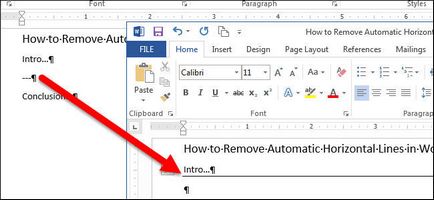
Скъсване на листа чрез комбинация от клавиши Ctrl + Enter
По-бързо и много по-функционална версия на тире. Поставете курсора в началото на данните, които искате да прехвърлите, след това натиснете Ctrl и въведете в същото време. За разлика от миналото метод, като се използва този формат няма да изчезне и при увеличение или редактиране на предишната част от текста. Методът се вписва перфектно, ако искате да направите едно или повече пасажи в целия документ или да редактирате вече въвели.
Скъсване на листа от функцията на "Insert" в раздела
Този метод се повтаря функционалността на предишния. алгоритъм:
- Поставете курсора на мишката до желаната част от съдържанието (част ще бъде изместен в дясно);
- Кликнете върху бутона "Insert";
- В "Страници" (по подразбиране Extreme клетка вляво) от падащото меню изберете "почивка Страница".

Преходът в нов лист чрез "разликата"
Уверете се, пренос на данни може да бъде и чрез раздела "Layout" ( "Оформление на страница"). "Дупката" падащото меню предлага няколко функции - версия има повече функции. от други. За да направите това:
- Поставете курсора на мишката в дясната част на текста;
- Отидете в раздела "Layout" (или "Page Layout"), за да "Setup Page";
- "Дупката" падащото меню, изберете елемента, който искате.
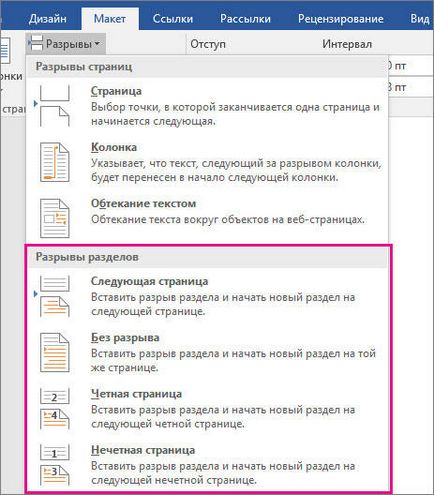
Точно това меню, 3 функции:
Преминаване към нов списък от контекстното меню
Трансфер може да се направи без да се използват основните раздели на менюто. За да направите това:
- Изберете параграфа, който искате да конфигурирате;
- Кликнете върху избрания фрагмент на десния бутон на мишката, кликнете върху линка "Параграф" "позиция на страницата" от менюто;
- Проверете "С нова страница" в "оформлението на страницата".
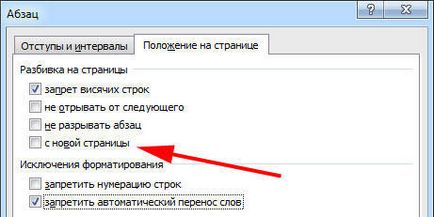
Какво да се вземат предвид при използване на твърд сепаратор
Дневна светлина създадени от потребителя работи по същия начин, както е нормално, което се случва при попълване на информационния лист. Единствената разлика - трябва да решите какво трябва да се премести на параграфа. За да направите това, щракнете с левия бутон на мишката, преди фрагмента, които искате да прехвърлите.
Споделянето на данни с помощта на Ctrl + Enter не се различава от другия (с изключение на функцията "празнина" - тя осигурява повече възможности). Тази комбинация се препоръчва, защото на скоростта и удобството. Като натиснете Ctrl + Enter, и разделянето на листовете по друг начин, текстът се добавя към технически характер, което създава преход.
Да не се използва твърда разделяне на текста, за да се рационализира номерацията във файла. Уорд предлага достатъчно възможности за решаване на този проблем - не е необходимо да се използва формат.
автоматичен контрол дял в Word
Необходими са автоматични функции за чупене листове, за да ви даде възможност да премине тази работна програма. Word предлага голям брой настройки - към функционалните работи правилно, те трябва да са в състояние да управлява. Освен това, правилно експонирани в конкретен случай, параметрите за защита на документа от загуба на форматиране при редактиране на текст.
Как да се предотврати разкъсване на параграф 2 листа
- Изберете точка, която искате да защитите от прехвърлянето;
- Кликнете върху него десен бутон на мишката, за да извикате контекстното меню;
- Изберете "Параграф";
- В новия диалогов прозорец, изберете "позиция на страницата" на раздела
- В "страниране" активирате "Да не се разделят параграф";
- Запазване на настройките, като щракнете "OK".
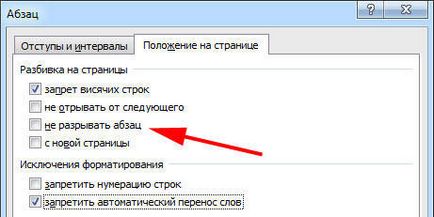
Как да се предпазим разделяне на две или повече текстови параграфи (прехвърляне на един от тях поотделно на нов лист)
Понякога трябва не само да защитят преминаването на трансфера, но също така и върху разликата с другата. Това се прави, за да се гарантира, че част от текста, свързани по смисъл, е наблизо. За да направите това:
- Изберете две или повече точки, които искате да се предпази от разделението и се поставя на един лист;
- Отваряне на менюто "Параграф" в раздела и "Правилник на страницата", както в описанието на последната функция;
- Активирайте опцията "Двустранно".
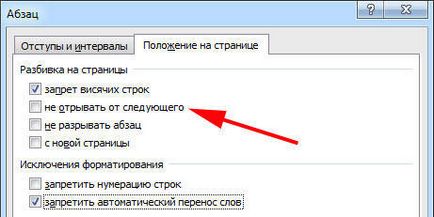
Как да добавите раздяла преди параграфа
С тази функция, част от данните винаги ще заема най-горната позиция на нов лист:
- Превъртете параграф;
- Отворете контекстното меню, щракнете с десния бутон на мишката;
- Кликнете на "Параграф";
- В "позиция на страницата" таб в "Breakdown" набор "нова страница";
- Натиснете бутона "ОК".
Забраната за напускане на един ред на параграфа в листа
В професионална среда, една линия, което се откъсва от параграфа и е на друг лист, наречен "висящи". Листът не трябва да започне или завърши по този начин. Когато само строги изисквания могат да имат две или повече редове. За автоматизиране на този принцип, е необходимо:
- Маркирайте точки, които не трябва да съдържат виси струни;
- Отворете контекстното меню с десен бутон, след това "Параграф" в раздела и "Page Layout";
- Активиране на "забрана за окачване линии";
- Натиснете бутона "ОК", за да запазите промените.
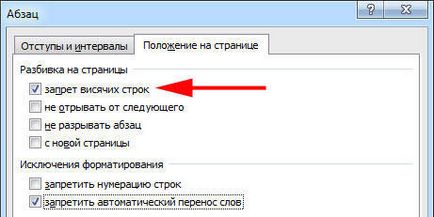
Обикновено, тази опция е включена в стойността по подразбиране Word, но понякога е по друг начин, трябва да се изключи - това се прави, като кликнете върху едно и също знаме.
трансфер Забрана редове от таблицата в прехода към новата страница
За маса изглеждаше по-чист и е удобен за четене, се препоръчва всички свои линии са на една и съща листа в Word или в печатен вид. За да направите това, вие трябва да:
- Изберете таблицата на специална контекстното меню е на разположение;
- Кликнете върху избраната област, щракнете с десния бутон, изберете "Работа с таблици";
- Отидете на "Layout" - "Таблица" - "имоти";
- В прозореца, който се отваря, кликнете върху "Line";
- Премахнете отметката от "Редът може да се следващата страница";
- Запазете промените.
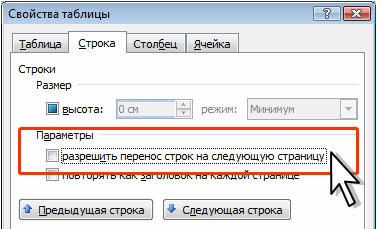
Обикновено, тази функция е изключена по подразбиране в Word.
Отстраняването на лист за отделяне
Ако сте кандидатствали за всяко разделение грешка по време на документа за проверка, за да се разбере, че това не е необходимо, тя може да бъде премахната. Преходът, който се появява в Word автоматично при достигане на края на текста плоча, изтриване или промяна е невъзможно - това е задължителна характеристика на програмата. само преводи, добавени от потребителите могат да бъдат премахнати.
Ръководство за отстраняване на разликата
Този метод за създаване на противоположния трансфер, като натиснете Enter. Той - най-лесният, но не толкова удобно и бързо, колкото и останалите:
- Поставете курсора в края на последния ред на параграфа;
- Кликнете върху Изтриване;
- Ако прехвърлянето не е изчезнала, натискайте клавиша - може би част от текст се отделят много нови редове;
За да се разбере, че се отдалечава, забележете курсора до края на реда. Ако последния параграф, и тя да вземе своето окончателно положение, след което празни редове са си отишли.
Премахване на различията чрез "дисплей"
- Отваряне на "дом", щракнете върху "Показване на всички знаци" (бутона под формата на специален знак, който е в ляво от текста на менюто стил) - това ще направи видими всички паузи;
- За да премахнете преход, маркирате елемента, а след това да го изтриете върху бутона Delete.
Когато премахнете руптура лист текст, който последва символ е форматиран по същия начин, както преди това. Методът е най-подходящо, ако няколко знаци трябва да бъдат отстранени - за много от него прекалено дълго и неудобно.
Премахване на различията чрез "Проекта"
Този метод е идеален за ръчно преместване на няколко пасажа в документа:
- Кликнете върху раздела "Изглед";
- Изберете вида на дисплея на документа на "Чернова"
- Преместете курсора около разделението (преди линията на текст, който вече е на нов лист);
- Натиснете клавиша за изтриване.
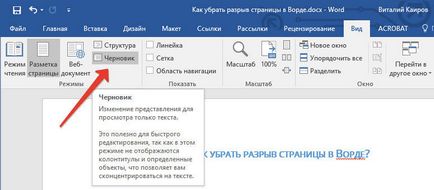
Премахването на разликата с помощта на търсене на документ
Този метод е отличен в случаите, когато искате да изтриете голям брой преходи, или всички наведнъж:
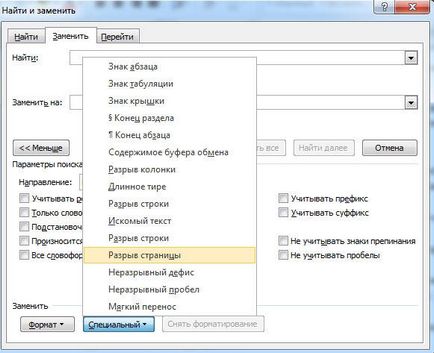
Разликата в Словото - функция, която ви позволява да форматирате текста в съответствие с изискванията за печат или просто да го правят по-разбираеми. В програмата са включени няколко начина да се прехвърлят и да го настроите. Ненужното разделяне може да бъде отстранен - и с помощта на няколко изпълнения. Въпреки това, се препоръчва да се следват елементите наведнъж, така че как да се справят с всички веднага преводите могат да бъдат трудни.